ما یک مدرک در Microsoft Word داریم
همانطور که می دانید، MS Word به شما اجازه می دهد تا نه تنها با متن، بلکه با داده های عددی کار کنید. علاوه بر این، حتی فرصت هایش به این موضوع محدود نمی شود و ما قبلا در مورد بسیاری از آنها نوشتیم. با این حال، صحبت کردن به طور مستقیم در مورد اعداد، گاهی اوقات هنگام کار با اسناد در Word، لازم است که یک عدد را به یک قدرت بنویسید. این کار آسان است و شما می توانید دستورالعمل های لازم را در این مقاله بخوانید.
درس: چگونه یک طرح در ورد ایجاد کنیم
توجه: شما می توانید یک درجه در Word قرار دهید، هر دو در بالای شماره (شماره) و در بالای حرف (کلمه).
محتوا
ما علامت درجه را در Word 2007 - 2016 قرار داده ایم
1. مکان نما را بلافاصله پس از شماره (شماره) یا حرف (کلمه) که می خواهید به قدرت برساند، قرار دهید.
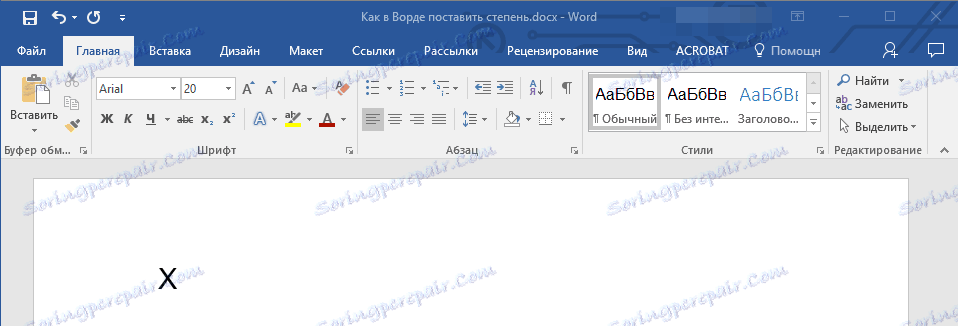
2. بر روی نوار ابزار در برگه "Home" در گروه "Font"، نماد "Superscript character" را پیدا کرده و روی آن کلیک کنید.
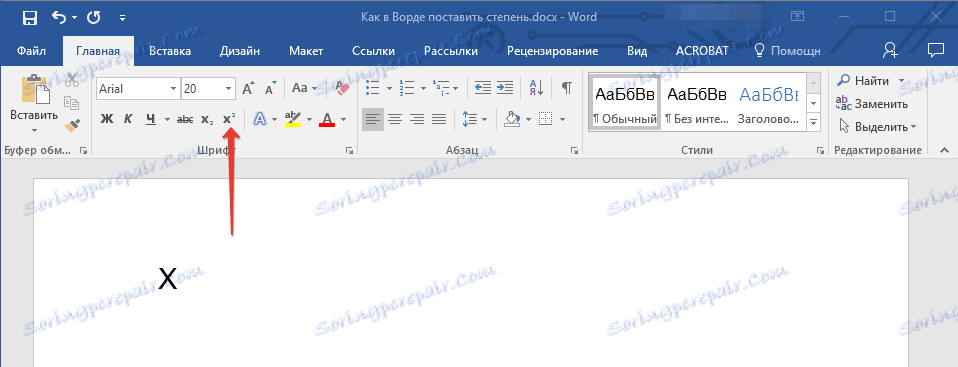
3. مقدار درجه مورد نظر را وارد کنید.
- نکته: به جای یک دکمه در نوار ابزار ، می توانید کلید های hotkeys را برای فعال کردن «شخصیت فوق العاده» نیز استفاده کنید. برای انجام این کار، به سادگی بر روی صفحه کلید فشار دهید " Ctrl + Shift + + (علامت به علاوه در ردیف عددی بالا)".
نماد درجه یک در کنار شماره یا حرف (شماره یا کلمه) ظاهر می شود. اگر شما بیشتر میخواهید متن ساده را ادامه دهید، دوباره روی دکمه «اعلان Accent» کلیک کنید یا دوباره کلید « Ctrl + Shift + + » را فشار دهید.
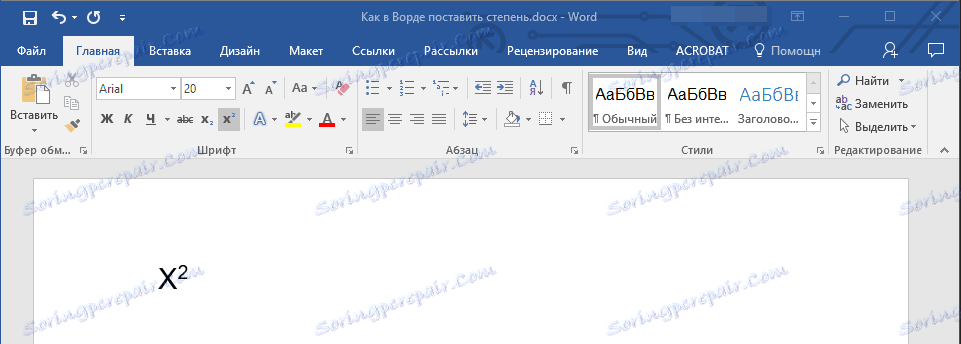
ما یک مدرک تحصیلی در ورد 2003 داریم
دستورالعمل نسخه قدیمی برنامه کمی متفاوت است.
1. شماره یا نامه (شماره یا کلمه) که باید درجه را نشان دهد وارد کنید. آن را برجسته کنید
2. بر روی بخش انتخاب شده با دکمه سمت راست موس کلیک کنید و مورد "Font" را انتخاب کنید.
3. در جعبه محاوره "Font" ، در تب با همان نام، کادر "Superscript" را تایپ کنید و روی "OK" کلیک کنید.
4. با تنظیم درجه درجه مورد نیاز، جعبه محاوره "Font" را از طریق منوی زمینه باز کنید و کادر "Superscript" را علامت بزنید.
چگونه مدرک تحصیلی را حذف کنیم؟
اگر به دلایلی هنگام وارد شدن به مدرک اشتباهی کردید یا فقط باید آن را حذف کنید، می توانید آن را همانند سایر متن ها در MS Word انجام دهید.
1. مکان نما را مستقیما پشت نماد درجه قرار دهید.
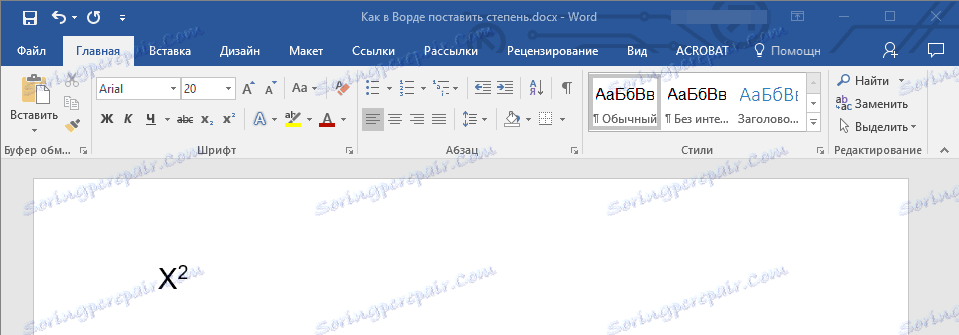
2. کلید "BackSpace" را هر چند بار که لازم است (بسته به تعداد کاراکترهای مشخص شده در قدرت) را فشار دهید.
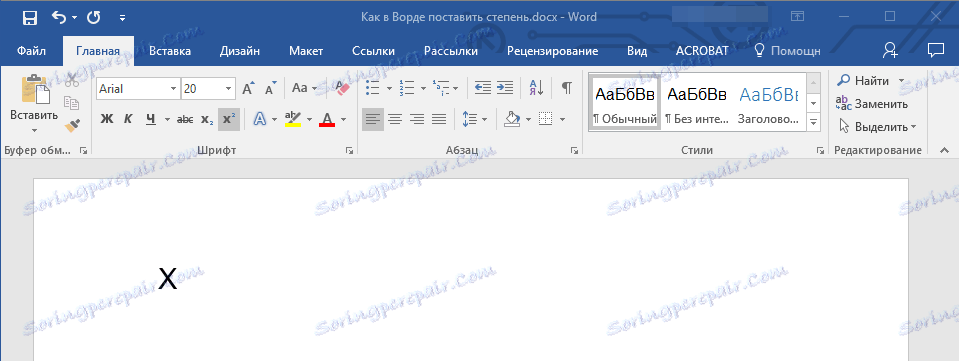
این همه، حالا شما می دانید که چگونه یک عدد را در یک مربع، در یک مکعب یا در هر عدد یا الفبای دیگر در Word قرار دهید. ما به شما آرزوی موفقیت و تنها نتایج مثبت در تسلط بر ویرایشگر متن مایکروسافت ورد.